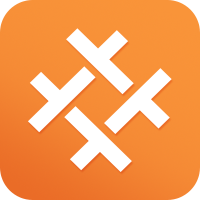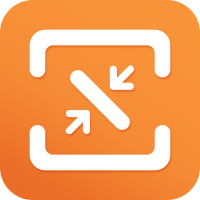如何使用PDF中的快照工具
发布日期:2019-06-06
相信大家在使用PDF编辑器的时候会发现,PDF编辑器中是有快照功能的,那么PDF编辑器中的快照功能如何使用呢?如何使用PDF编辑器中的快照功能呢?
首先在这里推荐大家利用云橙PDF编辑器对PDF文件进行编辑,这是一款非常专业的PDF编辑工具,利用这款软件的拍照功能,可以有效的截取PDF文档中的页面,而且使用起来非常简单。
下面就跟着小编一起来看下,如何使用PDF编辑器中的快照功能?
操作教程:
1、首先通过浏览器搜索,将最新版本的云橙PDF编辑器下载到电脑里。
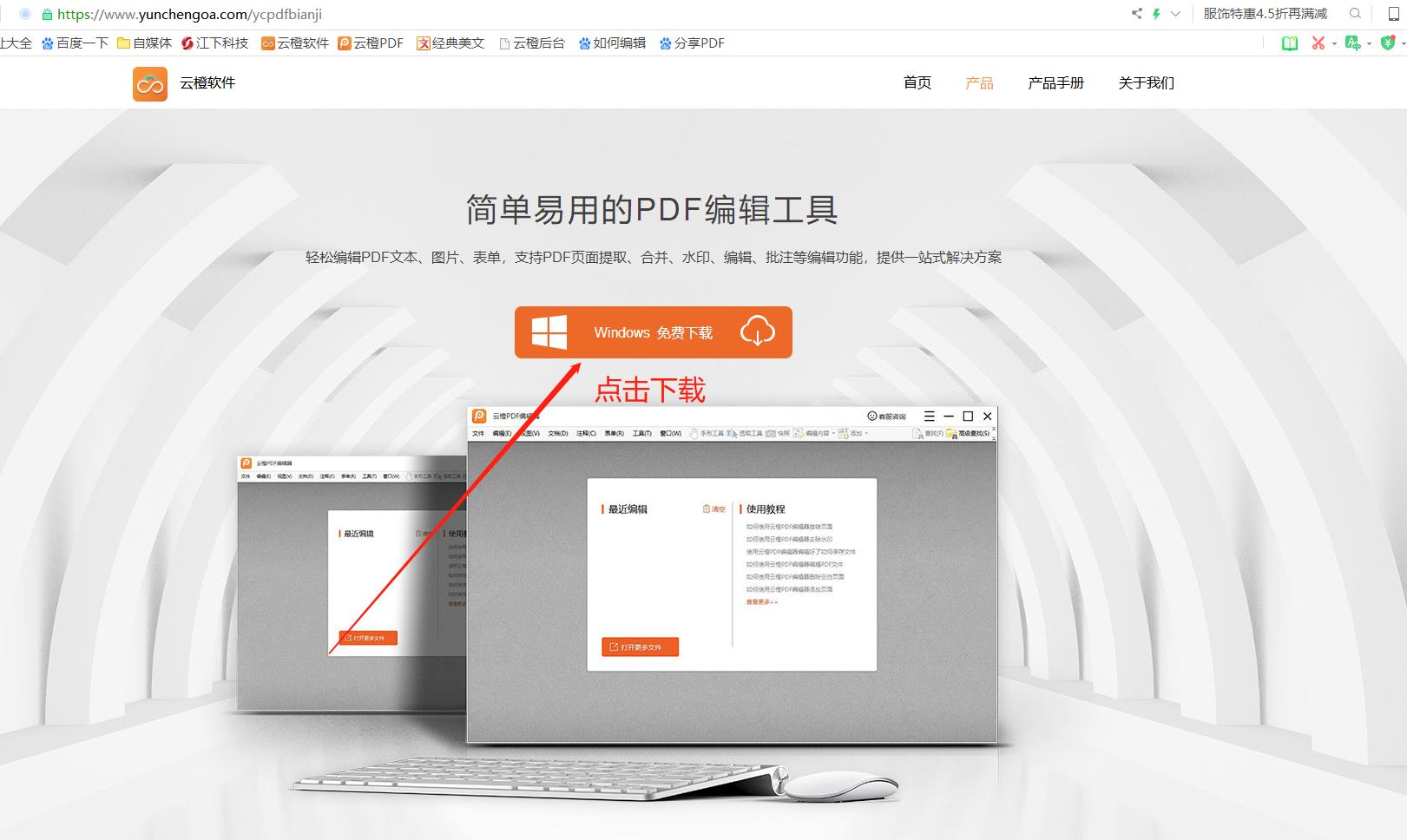
2、接下来运行这款云橙PDF编辑器,打开软件界面之后,点击界面的“文件”选项,然后点击“打开”选项,或者可以同时按住“Ctrl+O”进行选择,将需要进行编辑的PDF文档打开。
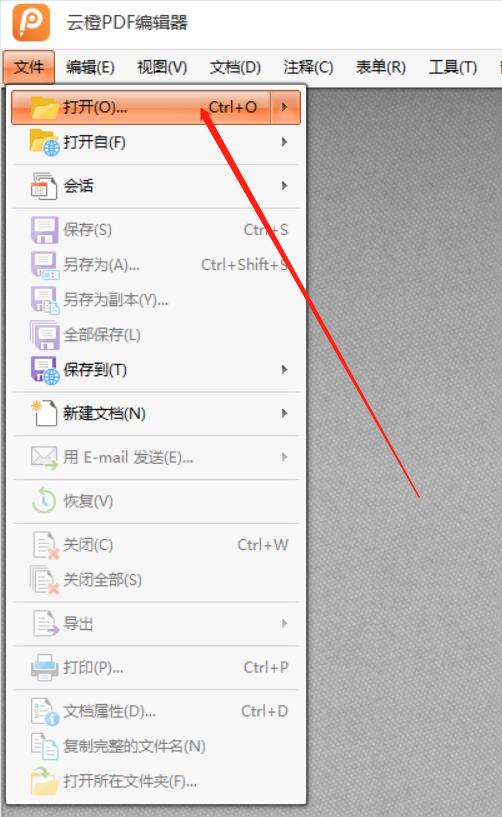
3、打开PDF文档以后,点击软件界面上方的“工具”-“基础工具”-“快照工具”选项,将软件里的快照功能启动,或者可以点击菜单栏里小相机的图标。
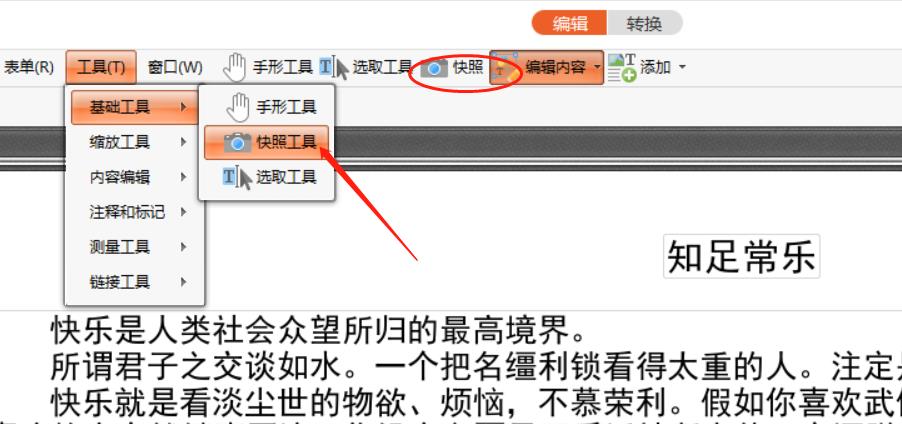
4、快照功能启动之后,我们这时就可以在PDF文件页面中点击鼠标左键了。这时的鼠标会带一个小相机的图标,可以对点击的PDF页面进行拍摄。
5、打开Word文档或者系统自带的画图工具,然后使用快捷键“Ctrl+V”粘贴到画板中。
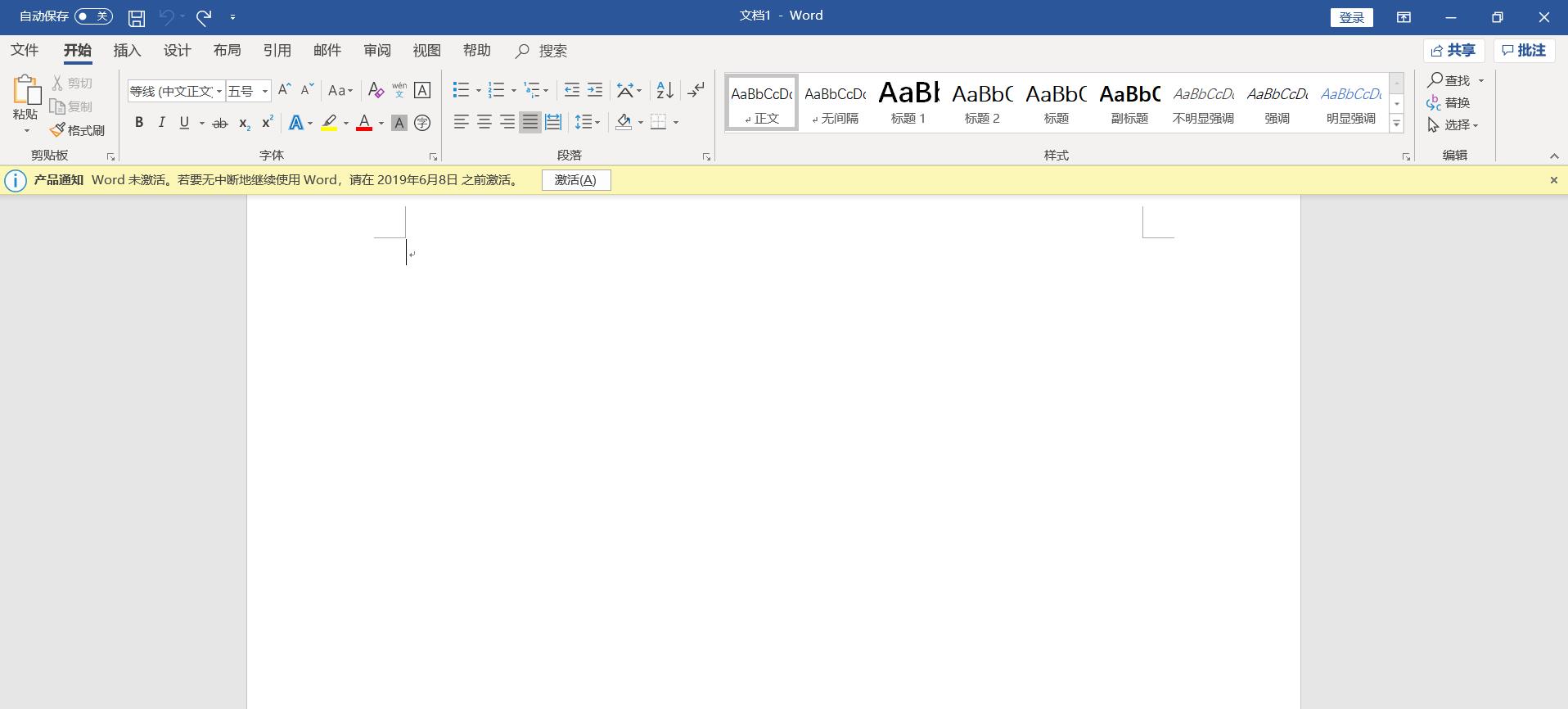
6、这样就完成了对PDF文件的快照操作,效果如下:
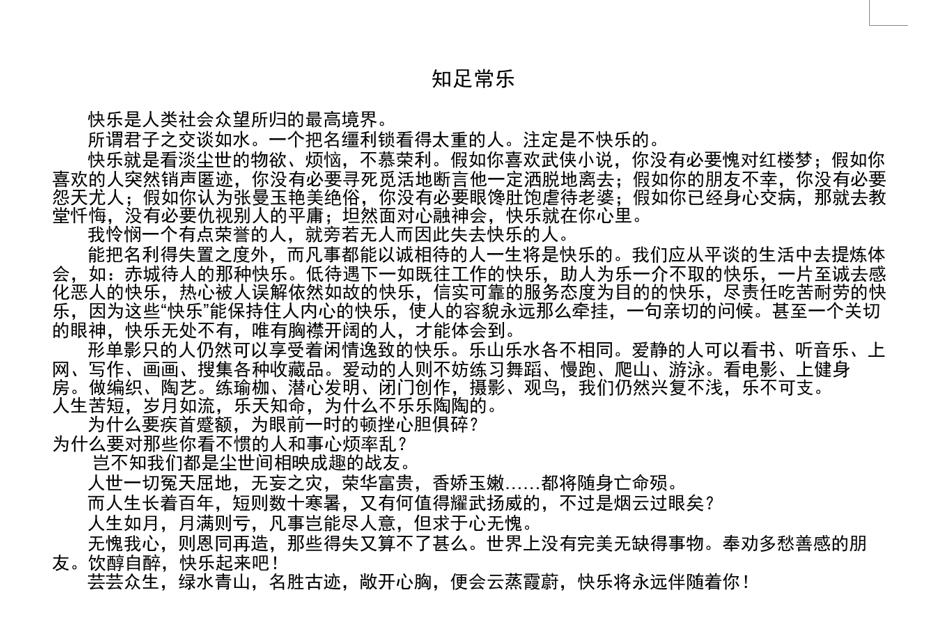
7、最后不要忘记对新建文档的保存哦!
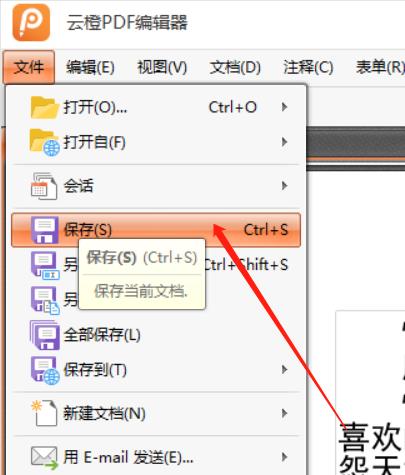
以上就是如何使用云橙PDF编辑器中的快照功能的操作方法,除了拍照功能之后,这款软件还拥有许多有用的PDF编辑功能,如果大家想要对PDF文件进行编辑,那么可以使用这款软件进行编辑。
推荐阅读:PDF文档如何添加页脚
快捷入口
- HEIC转JPG
- HEIC转换器
- 苹果HEIC转JPG
- PDF页面旋转
- PDF删除空白页
- PDF去除水印
- PDF添加页面
- PDF编辑
- 图片压缩
- 图片压缩软件